百度地图怎么设置导航语音包?百度地图是一款有着丰富的导航功能的出行向导软件,可以为我们提供智能高效的出行导航服务。在我们使用百度地图的语音导航服务的时候,还可以根据自己的喜好自定义导航语音的语音包,获得最适合自己的语音导航服务,如果你不清楚该怎么设置导航语音包的话,就随小编一起来看看百度地图导航语音包设置方法吧。
php小编草莓为大家介绍一下如何设置百度地图导航语音包。百度地图是一款非常实用的导航软件,可以帮助我们准确找到目的地。在使用导航功能时,很多人都希望能够自定义导航语音,让导航更加个性化。设置导航语音包非常简单,只需要按照以下步骤进行操作即可。首先,打开百度地图APP,点击右下角的“我的”按钮,进入个人中心页面。然后,在个人中心页面中,找到“设置”选项,点击进入。在设置页面中,找到“导航设置”选项,点击进入。在导航设置页面中,找到“语音包”选项,并点击进入。在语音包页面中,可以选择已下载的语音包或者在线下载新的语音包。选择好自己喜欢的语音包后,点击下载即可。下载完成后,即可在导航时使用自定义的语音包。这样,就可以轻松设置百度地图导航语音包了!
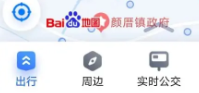
二、点击设置
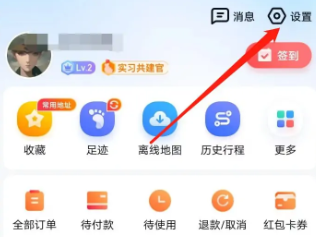
三、点击导航设置
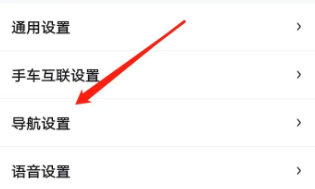
四、选择导航语言包
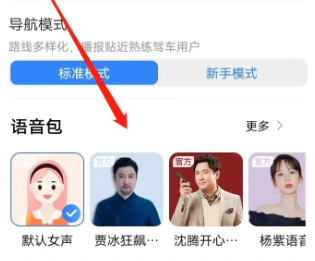
五、经过上述操作就成功设置导航语音包了
以上是百度地图怎么设置导航语音包的详细内容。更多信息请关注PHP中文网其他相关文章!




